అడోబ్ డిజిటల్ ఎడిషన్ల నుండి DRMని ఎలా తొలగించాలి
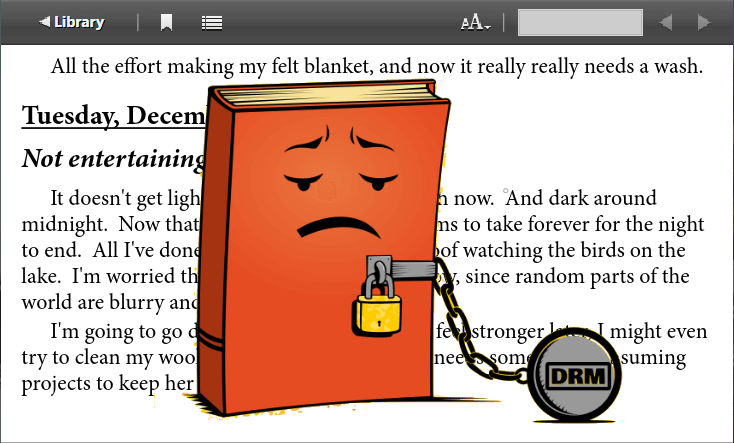
మీరు బహుశా ఇంటర్నెట్ నుండి కొన్ని eBooks, మ్యాగజైన్లను పొంది ఉండవచ్చు లేదా Kobo, Google Play Books నుండి కొన్ని eBooksని కొనుగోలు చేసి ఉండవచ్చు మరియు ప్రచురణకర్త మీకు ACSM ఫైల్లను అందించారు. ACSM (Adobe Content Server Manager) అనేది అసలైన eBook కాదు కానీ ఒక లింక్ - Adobe డిజిటల్ ఎడిషన్లలో (ADEకి సంక్షిప్తంగా) అసలు eBookని డౌన్లోడ్ చేయడానికి లింక్.
మీరు ACSMని డ్రాప్ చేసినప్పుడు అడోబ్ డిజిటల్ ఎడిషన్స్ మొదటి సారి, ఇది Adobe IDతో కంప్యూటర్ను ప్రామాణీకరించమని మిమ్మల్ని ప్రాంప్ట్ చేసే విండోను పాప్ అప్ చేస్తుంది. మీ Adobe ఖాతా మరియు పాస్వర్డ్ను నమోదు చేసిన తర్వాత, Adobe డిజిటల్ ఎడిషన్లు కంటెంట్ను డౌన్లోడ్ చేయడం ప్రారంభిస్తాయి. పూర్తయిన తర్వాత, మీరు బుక్షెల్వ్లపై డౌన్లోడ్ చేసిన పుస్తకంపై కుడి-క్లిక్ చేసి, “ఫైల్ను ఎక్స్ప్లోరర్లో చూపించు”ని ట్యాప్ చేయవచ్చు, అసలు పుస్తకం ఇప్పటికే EPUB లేదా PDF ఫార్మాట్గా డౌన్లోడ్ చేయబడింది మరియు DRM ద్వారా రక్షించబడింది. మీ Adobe IDతో ప్రామాణీకరించబడిన పరికరంలో మాత్రమే ఆ పుస్తకాలు తెరవబడతాయి , మరియు గమనిక, పుస్తకాలు చదవడానికి మాత్రమే, మీరు వచనాన్ని కాపీ చేయలేరు లేదా వాటిని ప్రింట్ చేయండి .

Adobe DRMని తీసివేయడానికి, మీకు ప్రత్యేక సాఫ్ట్వేర్ అవసరం, మరియు Windows మరియు Mac వినియోగదారులకు వర్తించే Adobe డిజిటల్ ఎడిషన్ల నుండి DRMని ఎలా తీసివేయాలి అనేదానికి క్రింది దశల వారీ గైడ్ ఉంది.
Windows & Macలో Adobe DRMని ఎలా తొలగించాలి (వాణిజ్య ప్రయోజనాల కోసం ఉపయోగించవద్దు)
దశ 1. eBook (ACSM ఫైల్)ని Adobe డిజిటల్ ఎడిషన్లకు వదలండి
మేము ముందే చెప్పినట్లుగా, మీరు Adobe IDతో కంప్యూటర్ను ప్రామాణీకరించిన తర్వాత మరియు eBook ఫైల్ను Adobe డిజిటల్ ఎడిషన్లకు డ్రాప్ చేసిన తర్వాత, పుస్తకం స్వయంచాలకంగా DRMed EPUB/PDF ఫైల్గా డౌన్లోడ్ చేయబడుతుంది మరియు మీ కంప్యూటర్లో సేవ్ చేయబడుతుంది.

దశ 2. Adobe DRMని తీసివేయడానికి ప్రోగ్రామ్ను డౌన్లోడ్ చేసి, ఇన్స్టాల్ చేయండి
ఎపుబోర్ అల్టిమేట్ Adobe DRM తొలగింపుకు అత్యంత విశ్వసనీయ సాధనం, ఇది చాలా సంవత్సరాలుగా అమలులో ఉంది. ఇది ఎల్లప్పుడూ అధిక నాణ్యతను నిర్వహిస్తుంది మరియు ప్రతి DRM నవీకరణను సకాలంలో అనుసరిస్తుంది. కాబట్టి Adobe DRM సిస్టమ్ను మార్చినట్లయితే, ఈ ప్రోగ్రామ్ వీలైనంత వేగంగా నవీకరించబడుతుంది. ఇది ఈ ప్రాంతంలో నిపుణుడు, ఇతర సారూప్య సాఫ్ట్వేర్లతో పోలిస్తే మరింత శక్తివంతమైన డిక్రిప్షన్ టెక్నాలజీని కలిగి ఉంది. తొలగించగల సామర్థ్యం కిండ్ల్ , కోబో , NOOK మరియు Adobe eBooks యొక్క DRM దాని నాలుగు ప్రధాన లక్షణాలు.
మీరు అధికారిక యొక్క తాజా వెర్షన్ను డౌన్లోడ్ చేసుకోవచ్చు
ఎపుబోర్ అల్టిమేట్
ఇక్కడ, దీన్ని మీ Windows లేదా Macలో ఇన్స్టాల్ చేసి, ఆపై తదుపరి దశకు వెళ్లండి.
ఉచిత డౌన్లోడ్
ఉచిత డౌన్లోడ్
దశ 3. ప్రోగ్రామ్ను ప్రారంభించి, "Adobe" ట్యాబ్కు వెళ్లండి
ప్రోగ్రామ్ను ప్రారంభించండి, “Adobe” ట్యాబ్కు వెళ్లండి మరియు మీరు డౌన్లోడ్ చేసిన PDF/EPUB పుస్తకాలను చూడవచ్చు (మీరు పుస్తకాలను మాన్యువల్గా జోడించాల్సిన అవసరం లేదు). DRMని తీసివేయడం కోసం పుస్తకాలను ఎడమ పేన్ నుండి కుడి పేన్కు లాగండి. విజయవంతంగా డీక్రిప్ట్ చేయబడిన పుస్తకాలు ప్రదర్శించబడతాయి " ✔ డీక్రిప్ట్ చేయబడింది ".

దశ 4. “EPUBకి మార్చు” లేదా “ని నొక్కండి PDFకి మార్చండి "
మీరు పెద్ద బ్లూ బటన్ డిస్ప్లే “EPUBకి మార్చు”ని చూశారా? దానిపై క్లిక్ చేయండి మరియు మీరు DRM రక్షణ లేకుండా కొన్ని EPUB ఫైల్లను పొందుతారు. మీరు పుస్తకాలను EPUB ఫార్మాట్గా సేవ్ చేయకూడదనుకుంటే, మీరు ఎంచుకోవచ్చు MOBI , AZW3 , PDF , లేదా TXT డ్రాప్-డౌన్ జాబితా నుండి.
ఉపయోగించండి
ఎపుబోర్ అల్టిమేట్
అడోబ్ డిజిటల్ ఎడిషన్ల నుండి DRMని తీసివేయడం చాలా సులభం. డౌన్లోడ్ చేసుకోవడానికి సంకోచించకండి మరియు ఇప్పుడే ప్రయత్నించండి.
ఉచిత డౌన్లోడ్
ఉచిత డౌన్లోడ్



